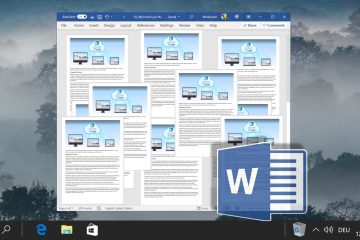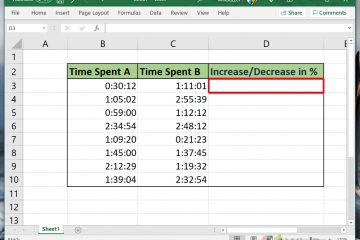O que você aprenderá neste guia:
Talvez você não goste da cor básica das pastas do Windows! Quer colorir pastas no Windows 10? Você gostaria de poder codificar por cores os arquivos na área de trabalho do Windows 10 para poder organizá-los por cor? Infelizmente, não há nenhum recurso integrado no Windows 10 que permita isso, mas existem certos pacotes de aplicativos de terceiros que você pode usar para obter essa funcionalidade. Neste guia, você aprenderá comocolorir pastas no Windows 10 gratuitamente.
Enquanto isso, você passa uma parte considerável do seu dia na área de trabalho ou no computador. É um ativo crucial que pode aumentar ou diminuir sua produtividade, esteja você em casa ou no trabalho. Você tem muitas obrigações, e uma delas é lidar com muitos diretórios com muitos arquivos. Quando você trabalha com centenas de milhares de arquivos e diretórios, escolher o caminho certo para mais operações pode ser um desafio. Considere o que você teria que fazer se tivesse que organizar essas pastas. É quase certo que você teria que trabalhar horas seguidas e ainda assim cometeria erros. É por isso que você pode obter pastas de arquivos coloridas e organizar seus arquivos de maneira mais eficaz.
É possível codificar uma pasta com cores no Windows?
Você pode estar se perguntando se existe uma maneira de marcar ícones de pastas com cores no Windows 10 por padrão. Você não pode colorir as pastas do Windows, então a resposta é não. Pastas de arquivos coloridas só podem ser recuperadas usando aplicativos de terceiros.
Como colorir pastas no Windows 10
Para personalizar as cores das pastas no Windows 10 ou alterar a cor da pasta no Windows 10 gratuitamente, você precisará baixar e instalar um aplicativo chamado “Folder Painter v1.3.”
Folder Painter strong>
Folder Painter é um dos melhores aplicativos do Windows para criar arquivos coloridos. O grande aspecto deste aplicativo é que ele simplifica as coisas, apresentando uma pequena paleta de cores em vez de uma ampla variedade de cores. cores que podem deixá-lo sobrecarregado.
Ao baixar e executar o arquivo EXE do programa, você será solicitado a usar o recurso’Usar a tecla Shift para exibir o menu de contexto’pela primeira vez, depois disso, você poderá ajustar a cor da pasta mantendo pressionada a tecla Shift e clicando com o botão direito. Você poderá ajustar a cor da pasta desta forma.
Então, sem mais delongas, veja como para colorir pastas no Windows 10 usando o Folder Painter:
Clique aqui para baixar o aplicativo.Depois de fazer o download, instale ele.
Para alterar a cor de uma pasta no Windows 10, basta encontrar a pasta que deseja colorir. Agora, clique com o botão direito nele, selecione a opção Alterar ícone da pasta e escolha qualquer cor desejada.
Pastas coloridas no Windows 10
Como você pode ver a cor da pasta é alterado.Se você deseja alterar a cor da pasta para o padrão, clique com o botão direito nela, selecione a opção Alterar ícone de pasta e clique em Ícone de pasta padrão.
Ícone de pasta padrão
Nota: Ao instalar o aplicativo Folder Painter em seu PC ou laptop com Windows 10, você não verá o atalho do aplicativo em sua área de trabalho.
Para iniciar o aplicativo: Clique com o botão direito em qualquer pasta > Alterar ícone da pasta > Iniciar o Folder Painter.
Aplicativos alternativos para personalizar pastas no Windows 10
1: FolderIco – Folder Color Changer
Folderico tem mais de uma dúzia de opções de cores para você usar ao personalizar seus ícones de pasta. As cores das pastas podem ser alteradas com um único toque, do amarelo normal às cores vibrantes. Você pode não apenas alterar as cores dos arquivos, mas também os ícones.
Embora o Folderico seja um bom colorizador de pastas para Windows, ele consome poucos recursos do seu computador, pois faz uso de recursos nativos. Recursos do Windows.
2. Pastas Rainbow
Quando se trata dos melhores aplicativos gratuitos de colorização de pastas para Windows 10, a maioria dos aplicativos de codificação de cores nos permite ajustar a cor dos ícones das pastas e até mesmo modificar os ícones, o que é incrível, mas o Rainbow Folders leva dê um passo adiante, principalmente se você estiver preocupado em excluir pastas acidentalmente. Ao cancelar o compartilhamento de arquivos ou inserir pistas personalizadas, agora você pode evitar que eles sejam removidos acidentalmente. Além disso, possui uma interface muito amigável.
3. Marcador de pasta
O marcador de pasta no Windows 10 é uma ótima maneira de codificar diretórios com cores. É assim que você pode não apenas alterar as cores dos seus arquivos, mas também alterar seus logotipos. Mas, espere, não acabamos de dizer isso? Sim, mas como o nome do aplicativo indica, você também pode rotular arquivos e alterar seus ícones dependendo da prioridade.
4. Folder Colorizer
Um colorizador de pastas, como o nome indica, permite que você deixe seus arquivos com lindas cores. Isso não apenas facilita o gerenciamento e o reconhecimento de pastas, mas também as torna mais interessantes. Também possui uma paleta onde você pode experimentar várias nuances de cores ou ajustar o brilho de um documento. No entanto, o objetivo deste recurso é proporcionar uma experiência personalizada, permitindo que você forneça uma cor diferente para cada pasta.
Conclusão
É assim que você pode colorir pastas no Windows usando o Folder Painter. No entanto, você também pode usar o FolderIco – Folder Color Changer, Rainbow Folders e outros para colorir e personalizar pastas no Windows 10 gratuitamente.
Postagem relacionada: